Android Pieには、多くの優れた機能が搭載されています。 機能フラグオプションなど、これらの機能の一部は他の機能ほど簡単に見つけることができません。 これらの非表示のフラグを使用するには、開発者向けオプションをオンにするなどの操作を行う必要があります。
いくつかのフラグを調整することで、[電話について]オプションを別の位置に移動するなどの操作を実行できます。 または、[運転時にBluetoothを使用する]オプションを表示することもできます。このオプションはデフォルトでオフになっています。
AndroidPieで開発者向けオプションを有効にする方法
Android Pieで開発者向けオプションを有効にすることは、以前のAndroidバージョンでこれを行う方法と同じではないにしても非常に似ています。 [設定]> [システム]> [詳細設定]に移動し、ビルド番号を取得したら、それを7回タップします。
オプションを何度もタップすると、開発者になったことを示すメッセージが表示されます。 また、開発者向けオプションのロックを解除した後にPINを入力する必要がある場合でも、驚かないでください。
Android9でフィーチャーフラグを見つける方法
開発者向けオプションを有効にすると、[システム]> [開発者向けオプション]> [デバッグ]> [注目のフラグ]に移動して、この新しいオプションにアクセスできます。
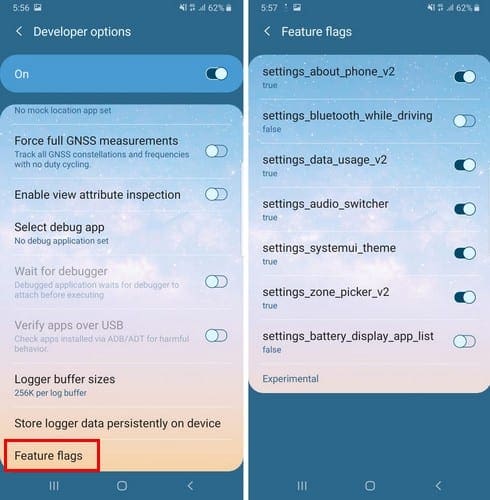
表示されるフラグの一部は次のとおりです。
- settings_battery_display_app_list –バッテリーメニューにフル充電されてからのアプリの使用状況の包括的なリストを提供します。 このオプションは設定アプリ内にあります。
- settings_about_phone_v2:Aboutphoneセグメントのユーザーインターフェイスを変更します。 About電話もシステムのヘッドに転送されます。
- settings_zone_picker_v2 –自動タイムゾーンオプションの詳細。
- settings_bluetooth_while_driving –このフラグは、運転時にBluetoothを使用するというオプションをオンにします。 このオプションは、[設定]の[接続されたデバイス]の下にあります。
-
settings_connected_device_v2 –このフラグが表示される場合と表示されない場合があります。 表示されている場合は、オン(true)にすると、よりわかりやすい接続済みデバイスのメニューが表示されます。 オフにすると、Android Oreoデザインになります。つまり、接続設定がすぐに利用できるようになります。
- settings_data_usage_V2 –このオプションでは目に見える変更はありませんが、変更があった場合は、変更があった場合はお知らせします。
- settings_zone_picker_v2 –このフラグをオンにして、[設定]> [日付と時刻]> [自動タイムゾーンをオフにする]に移動すると、オプションのより包括的な概要が表示されます。 このフラグをオフに設定すると、オプションが少なく、より理解しやすいバージョンのみが表示されます。
- device_info_v2 –このオプションがある場合とない場合がありますが、オフまたはオンにして行っても、目に見える変化は生じません。
- settings_audio_switcher –このフラグは、目立った変更を提供しません。
- settings_battery_v2 – trueに設定すると、[設定]でデバイスのバッテリーに関する情報が少なくなります(Oreo以前など)。 フラグをfalseに設定すると、Oreoのようにバッテリー設定が表示されます。
結論
それぞれのフラグで何ができるかがわかったので、フラグを試してみるか、そのままにしておくかはあなた次第です。 どの旗を使い始めると思いますか? 以下のコメントであなたの考えを共有してください。